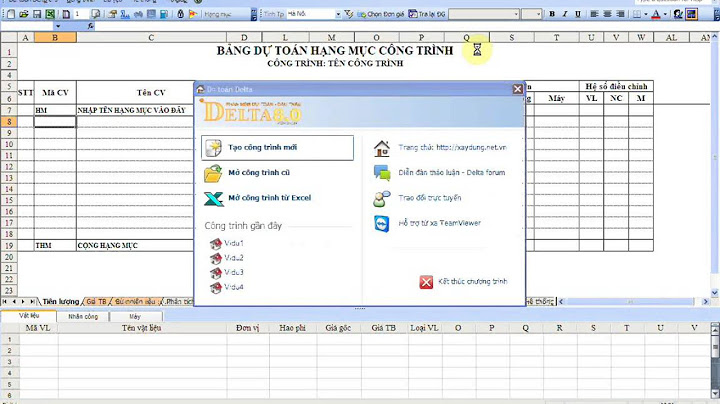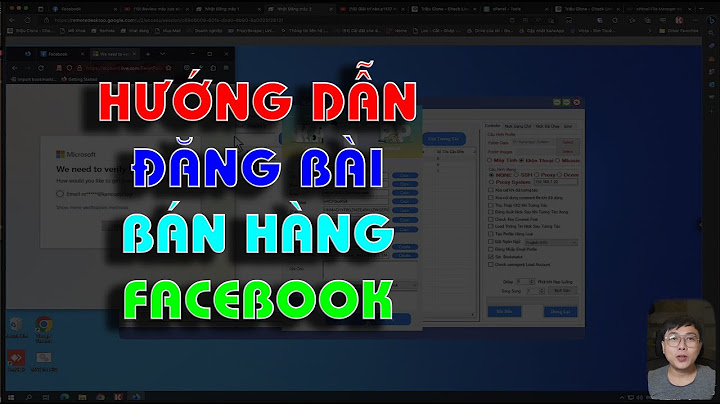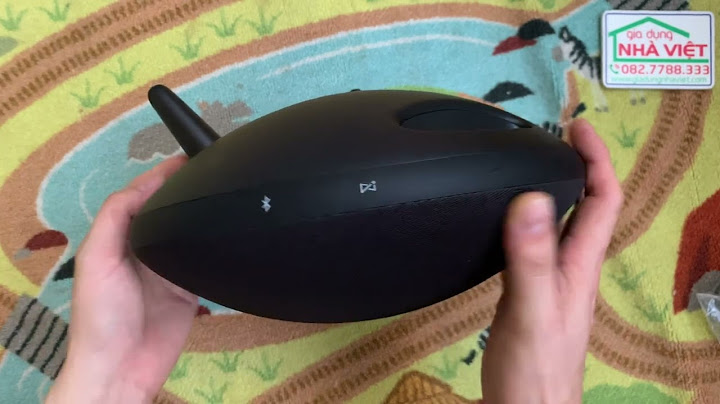Nếu đã sao lưu (hoặc xuất) một cơ sở dữ liệu dưới dạng tập tin SQL, bạn có thể nhập tập tin đó vào một trong các cơ sở dữ liệu MySQL của tài khoản lưu trữ thông qua phpMyAdmin. Show Lưu ý: Nếu cơ sở dữ liệu của bạn quá lớn hoặc có nhiều bảng, bạn cần nhập thông qua SSH.
Có thể mất vài phút để hoàn tất quá trình nhập và cập nhật cơ sở dữ liệu được chỉ định trong tập tin SQL của bạn. Trước khi tiến hành Import Database, bạn cần phải tạo một Database mới. Sau khi tạo Database xong bạn cần có thông tin Username và Password quản lý Database để đăng nhập vào phpMyAdmin. Hướng dẫn Import Database bằng phpMyAdmin trên DirectAdmin1. Đăng nhập vào giao diện quản lý của người dùng trên DirectAdmin. Nhấn chọn phpMyadmin.  2. Chọn tên database cần import. Trong trường hợp này tôi sẽ import vào database tên là cubyapnn_db2, tôi nhấn chuột phải lên db này.  4. Nhấn chọn Import trên thanh menu. Tiếp theo nhấn Chọn tệp và duyệt đến thư mục chứ file database trên máy tính của bạn.  5. Sau khi chọn đến đường dẫn lưu trữ database cần import, nhấn chọn Import để tiến hành import.  6. Đợi đến khi quá trình import thành công. Bạn sẽ thấy thông báo “Import has been successfully finished” và database đã xuất hiện các bảng dữ liệu. – cPanel : Ngay tại trang chủ tìm đến menu Databases > phpMyAdmin ( nếu hệ thống bắt buộc xác thực thì bạn hãy sử dụng thông tin user database mà bạn đã tạo ra trước đó ). 1. ImportBước 1: Lựa chọn Database > Import  Bước 2: File to Import > Chỉ định đường dẫn đến data file trên máy cá nhân của bạn.  Bước 3: Tùy theo định dạng file backup cùng với nhu cầu mà bạn tinh chỉnh cấu hình Partial Import / Format / Format-Specific Options > Go. 2. ExportBước 1: Lựa chọn Database > Export  – Format : phpMyAdmin hỗ trợ cho bạn khá nhiều định dạng xuất file như : SQL, CSV, XML, CSV for MS Excel …
Export database - phpMyAdmin

Import database - phpMyAdmin

|